Tin Tức
Hướng dẫn cách tắt/mở webcam cho laptop, máy tính để bàn
Camera là một trong những bộ phận không thể thiếu trên mọi chiếc laptop. Tuy nhiên việc tắt/mở webcam thì không phải ai cũng biết. Bài viết dưới đây của GearVN sẽ giúp bạn biết cách làm thể nào sử dụng camera của mình như ý.
Những cách mở webcam bạn có thể sử dụng cho laptop
Mở webcam qua App
Đây là cách đơn giản và dễ dàng nhất mà bạn có thể thực hiện. Các ứng dụng trò chuyện trực tuyến thường sẽ có tính năng video call. Khi này bạn chỉ cần chọn chế độ video call, ứng dụng sẽ tự động bật webcam của laptop lên.
Nếu máy bạn chưa được cài đặt tính năng cho phép bật webcam (có thể tại ứng dụng hoặc máy tính) thì máy sẽ có thông báo và hướng dẫn cách để bật tính năng này. Thông thường laptop sẽ tự động chuyển bạn đến giao diện cài đặt, điều bạn cần làm đó là bật tính năng webcam lên.
Cách này có thể sử dụng trên mọi dòng laptop Asus, Acer, HP, MSI, … mà không gặp bất kỳ khó khăn hay trục trặc gì.
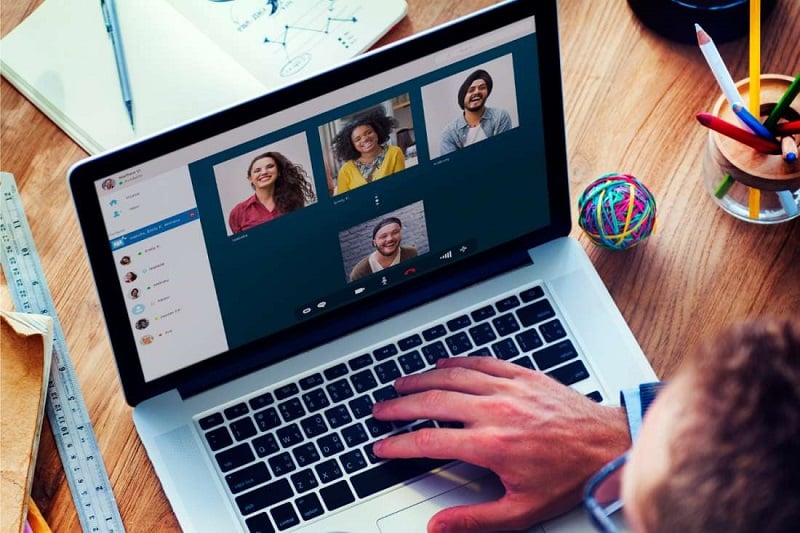
Mở camera có sẵn của máy
Nếu bạn chưa biết thì bất kỳ chiếc laptop nào cũng được cài đặt sẵn camera, ta chỉ cần vào phần start và tìm kiếm cụm từ “camera”, khi này ứng dụng sẽ hiện lên và bạn chỉ cần ấn enter hoặc click chuột để mở.
Với ứng dụng camera có sẵn này ta hoàn toàn có thể thực hiện quay phim, chụp ảnh dễ dàng mà không cần đến sự hỗ trợ của bên thứ 3.
Sử dụng phần mềm thứ 3
Hiện nay có rất nhiều phần mềm thứ 3 hỗ trợ webcam laptop. Tất nhiên bên cạnh việc cho phép chụp ảnh, quay phim thì nó còn rất nhiều tính năng khác hỗ trợ. Dưới đây sẽ là một số phần mềm tiêu biểu.
CyberLink YouCam 9
Đã nhắc đến phần mềm webcam thì không thể không nhắc đến CyberLink Youcam 9. Là một trong những phần mềm webcam được sử dụng nhiều nhất hiện nay. Được sử dụng cho rất nhiều mục đích khác nhau, từ việc quay video, chat video hay camera giám sát cũng như khả năng chụp ảnh với một loạt các hiệu ứng.
CyberLink YouCam 9 còn cung cấp rất nhiều hiệu ứng vui nhộn, khung hình và biểu cảm thú vị để cuộc nói chuyện với bạn bè trở nên hấp dẫn hơn.
Lưu ý: CyberLink YouCam 9 là phần mềm trả phí và cho phép dùng thử trong khoảng 30 ngày.
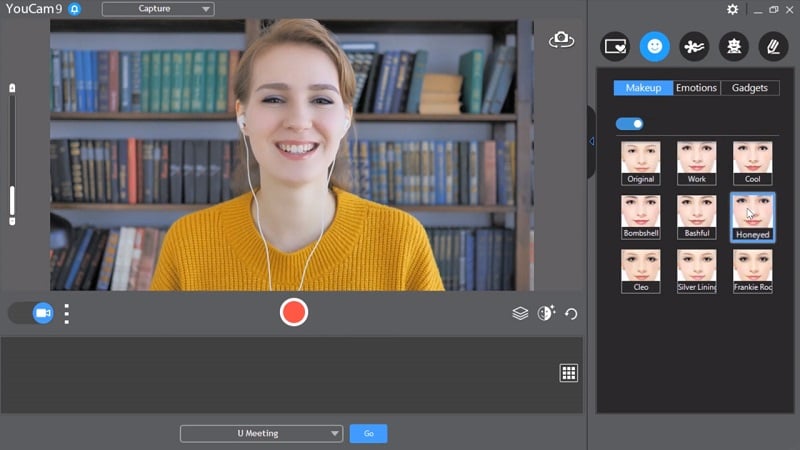
ManyCam 2021
Phần mềm ManyCam 2021 sử dụng webcam để quay video, chat hay chụp hình. Được tích hợp các dịch vụ chat phổ biến như Skype, ICQ, MSN, Camfrog, Yahoo, PalTalk, … vậy nên bạn hoàn toàn có thể sử dụng một cách dễ dàng. Ngoài ra bạn còn được hỗ trợ khá nhiều hiệu ứng hấp dẫn để có trải nghiệm thú vị.
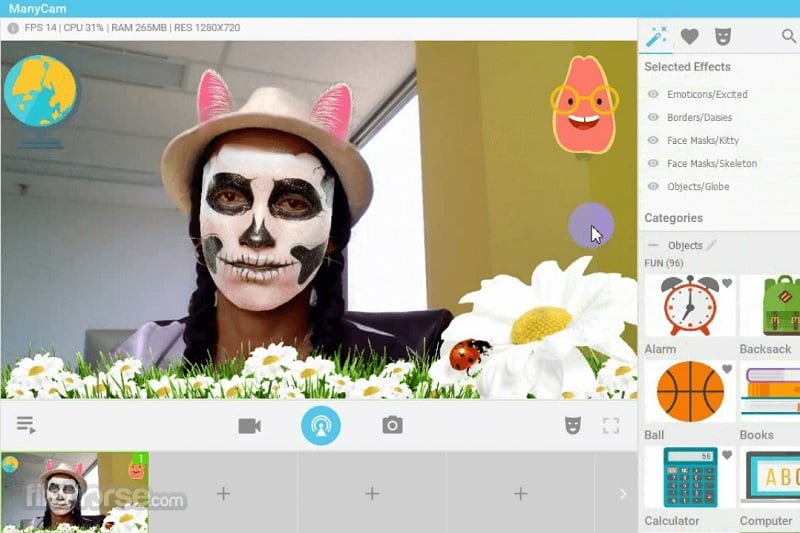
SplitCam
Điểm mạnh của phần mềm này đó chính là sự đơn giản và hoàn toàn miễn phí. Với giao diện dễ hiểu, dễ sử dụng, có một số tính năng hấp dẫn, đặc biệt là khả năng hoạt động như một phần mềm video streaming. Hiện SplitCam hỗ trợ nhiều độ phân giải video khác nhau cho phép bạn lựa chọn theo mong muốn của mình.

Yawcam
Không chỉ biết đến là một ứng dụng có khả năng chụp ảnh, tạo video với webcam, YawCam còn sở hữu những tính năng vô cùng phong phú. Đặc biệt, trong thời gian qua, nhiều người dùng đã lựa chọn phần mềm này để phục vụ mục đích giám sát và gửi tín hiệu cảnh báo thông qua tin nhắn với khả năng tự động chụp ảnh khi phát hiện được những cử động trong khung hình.
>>> Xem thêm: Top 6 dòng laptop văn phòng năm 2021 bạn không nên bỏ qua
Fake Webcam
Không chỉ là phần mềm webcam thông thường, Fake Webcam còn có thể giúp bạn video call mà vẫn không bị lộ diện. Phần mềm này cũng hỗ trợ rất nhiều tính năng, hiệu ứng độc đáo và còn dễ dàng chia sẻ video với gia đình và bạn bè thông qua tin nhắn.
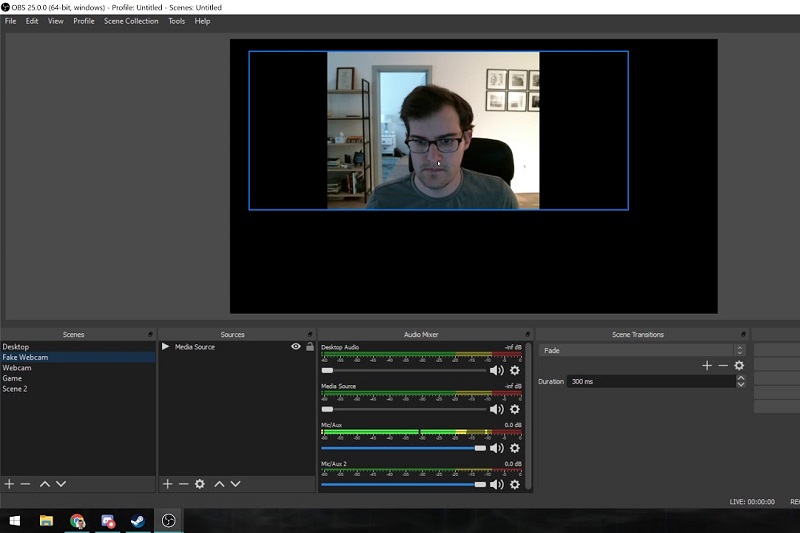
Webcam Toy
Webcam Toy là phần mềm trực tuyến hoàn toàn miễn phí trên Win 10. Nó cho phép người dùng dễ dàng tạo ra ảnh chụp với webcam (không hỗ trợ video). Với 60 hiệu ứng khác nhau, bạn sẽ được thỏa sức tạo ra một tác phẩm hoàn hảo nhất.
Trên đây là những cách mở webcam, bạn chỉ cần tắt phần mềm này thì Webcam sẽ được tắt.
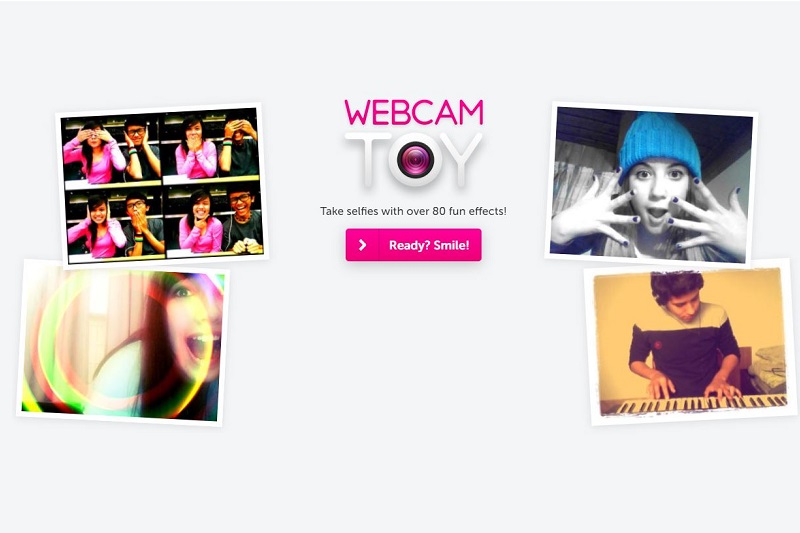
Làm sao để mở webcam trên máy tính?
Để mở được webcam trên máy tính thì bạn hoàn toàn có thể sử dụng các cách áp dụng cho laptop trên. Tuy nhiên với máy tính để bàn ta cần trang bị thêm một chiếc webcam rời bởi màn hình máy tính không được trang bị sẵn camera.
Trên đây là những cách tắt mở webcam trên laptop và máy tính, mong rằng bài viết này sẽ giúp bạn có những giây phút video call hấp dẫn.
